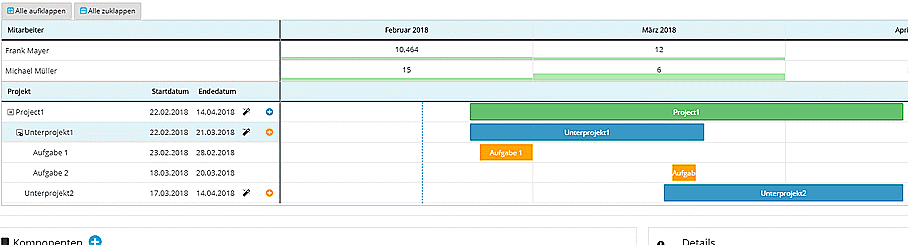GanttChart: Unterschied zwischen den Versionen
(→Das Gantt-Chart) |
(→Das Gantt-Chart) |
||
| Zeile 12: | Zeile 12: | ||
<br /> | <br /> | ||
| + | ===== Funktionen des GanttCharts ===== | ||
Rechts an der Seite können Sie zwischen der Tages-, Wochen- oder Monatsansicht wechseln. Ihre Auswahl wird automatisch gespeichert. <br /> | Rechts an der Seite können Sie zwischen der Tages-, Wochen- oder Monatsansicht wechseln. Ihre Auswahl wird automatisch gespeichert. <br /> | ||
Für den Zeitraum stehen vordefinierte Bereiche zur Auswahl bereit. Über den Punkt "Benutzerdefiniert" können Sie einen individuellen Bereich bestimmen. | Für den Zeitraum stehen vordefinierte Bereiche zur Auswahl bereit. Über den Punkt "Benutzerdefiniert" können Sie einen individuellen Bereich bestimmen. | ||
Version vom 22. Februar 2018, 14:21 Uhr
Das Gantt-Chart
Im Gantt-Chart können Sie Ihr Projekt mit den eingetragenen Komponenten und Aufgaben sehen.
Es dient dazu, den Überblick über die Projektstruktur und die Auslastung der an dem Projekt arbeitenden Mitarbeiter zu erhalten.
Oberhalb des Projektes können Sie die Kapazitäten der Mitarbeiter sehen, welche dem Projekt zugewiesen sind.
Auf der Planungsseite (siehe Planungsseite) sehen Sie entsprechend alle Projekte und Mitarbeiter im Gantt-Chart. Es bietet aber die exakt gleichen Funktionalitäten.
Öffnen von Komponenten und Aufgaben
Mit einem Doppelklick auf eine Komponente oder Aufgabe im GanttChart wird diese geöffnet.
Funktionen des GanttCharts
Rechts an der Seite können Sie zwischen der Tages-, Wochen- oder Monatsansicht wechseln. Ihre Auswahl wird automatisch gespeichert.
Für den Zeitraum stehen vordefinierte Bereiche zur Auswahl bereit. Über den Punkt "Benutzerdefiniert" können Sie einen individuellen Bereich bestimmen.
Hier finden Sie eine graphische Darstellung der Projektkomponenten dieses Projekts. Sie können die einzelnen Komponenten direkt per Drag & Drop verschieben.
Ebenso können Sie das Start- und Endedatum durch ziehen entsprechend ändern.
Die blau gestrichelte Linie stellt den aktuellen Tag dar.
Über das "+" Symbol können Sie ein Projekt bzw. eine Projektkomponente aufklappen. Um ein Projekt bzw. eine Projektkomponente zuzuklappen klicken Sie entsprechend auf "-".
.